Kindle semplifica la lettura digitale, permettendo di accedere non solo a libri, ma anche a giornali, riviste e audiolibri. Grazie alla sua portabilità, puoi avere sempre con te la tua biblioteca personale. Se ti stai chiedendo come inviare PDF a Kindle, esistono diversi metodi pratici per trasferire i tuoi documenti e leggerli ovunque. In questo articolo vedremo le soluzioni migliori per farlo in modo semplice ed efficace.
La recente decisione di Amazon di eliminare, a partire dal 26 febbraio 2025, la funzione "Scarica e trasferisci tramite USB" riguarda esclusivamente il download degli eBook acquistati dal Kindle Store sul computer per poi trasferirli manualmente su un dispositivo Kindle. Questa modifica non influisce sulla possibilità degli utenti di caricare file PDF o altri documenti personali sui propri dispositivi Kindle. Pertanto, potrai continuare a trasferire i tuoi file PDF sul Kindle utilizzando un cavo USB o tramite l'opzione "Invia a Kindle" senza alcuna restrizione.
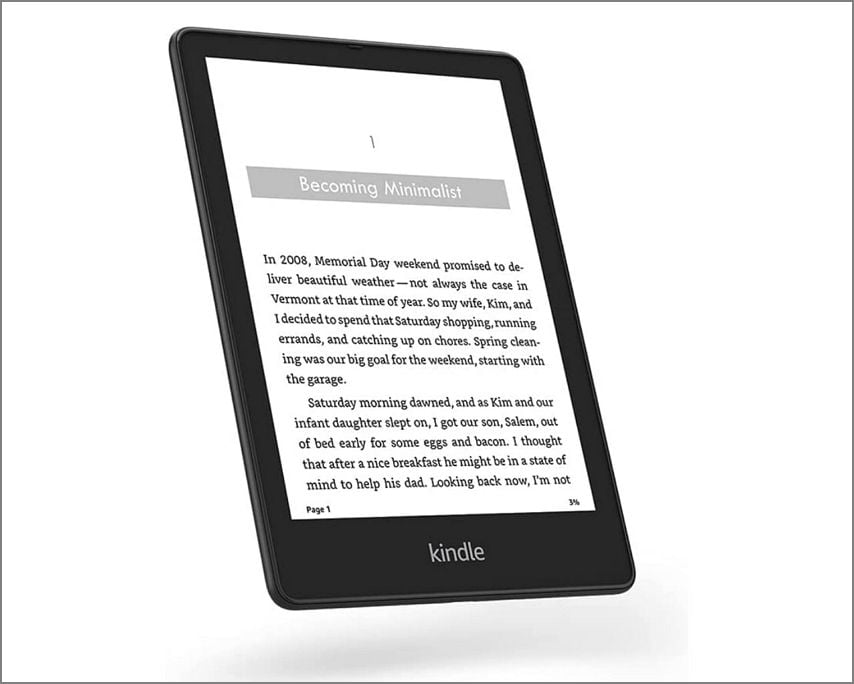
In questo articolo
Parte 1. Scoprire i metodi per inviare PDF a Kindle
Se Kindle non offre articoli specifici, potrebbe essere difficile leggerli su questo dispositivo. Fortunatamente, abbiamo diversi metodi che possono essere utilizzati per condividere un file sul tuo dispositivo di lettura elettronica. Leggi la seguente guida per scoprire come inviare PDF a Kindle utilizzando varie tecniche:
Metodo 1. Invio di file PDF tramite e-mail
Il primo modo per inviare un file PDF a un dispositivo Kindle è inviarlo direttamente via email. Per condividere i file desiderati sul dispositivo di lettura elettronica, segui i passaggi indicati di seguito:
Passaggio 1
Quando accedi al tuo account Amazon, vai alla sezione in alto a destra e seleziona l'opzione "Gestisci i tuoi contenuti e dispositivi" per aprire una nuova finestra. Vai alla sezione "Dispositivi" per aprire le specifiche del tuo dispositivo cliccando sul suo nome dall'elenco.
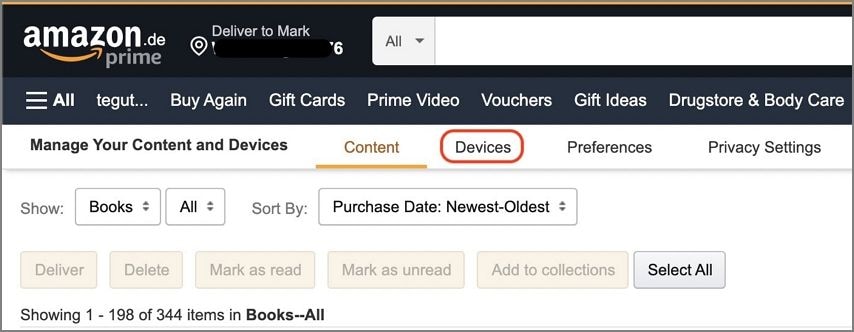
Passaggio 2
Nella finestra successiva, Amazon rivelerà il tuo indirizzo email, che puoi copiare per utilizzarlo. Fai riferimento alla finestra email e inserisci il tuo indirizzo email nel campo "A" e allega il file PDF desiderato alla mail.
Passaggio 3
Infine, premi "Invia" dalla parte inferiore della finestra e il Supporto Kindle ti invierà un'e-mail per chiedere l'approvazione del file. Sarai in grado di accedere al file su Kindle dopo aver approvato la richiesta entro 48 ore.
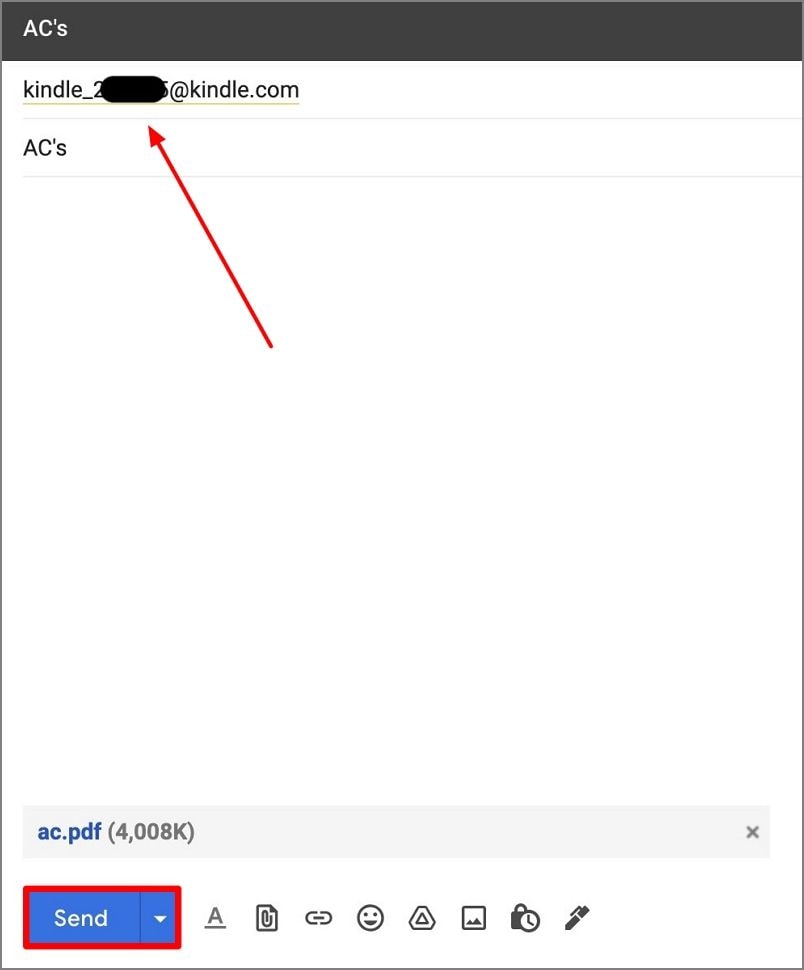
Metodo 2. Condivisione di un PDF tramite Web
Utilizzando l'estensione del browser Send to Kindle , puoi condividere qualsiasi file per la lettura. Questo è un metodo molto pratico per aggiungere PDF a Kindle e consente un'esperienza di lettura rapida a tuo piacimento. Per scoprire come eseguire questo metodo per la condivisione di PDF, leggi i passaggi sottostanti.
Passaggio 1
Innanzitutto, apri il browser integrato del tuo PC e inizia installando e aggiungendo l'estensione del browser "Invia a PDF" sul tuo dispositivo. Quindi, vai al file PDF desiderato sul tuo dispositivo e accedi all'estensione installata dall'alto.
Passaggio 2
Qui, seleziona l'opzione "Invio rapido" e inserisci le informazioni nella piccola finestra successiva. Nella finestra seguente, fornisci i dettagli del dispositivo Kindle e invia correttamente il PDF.
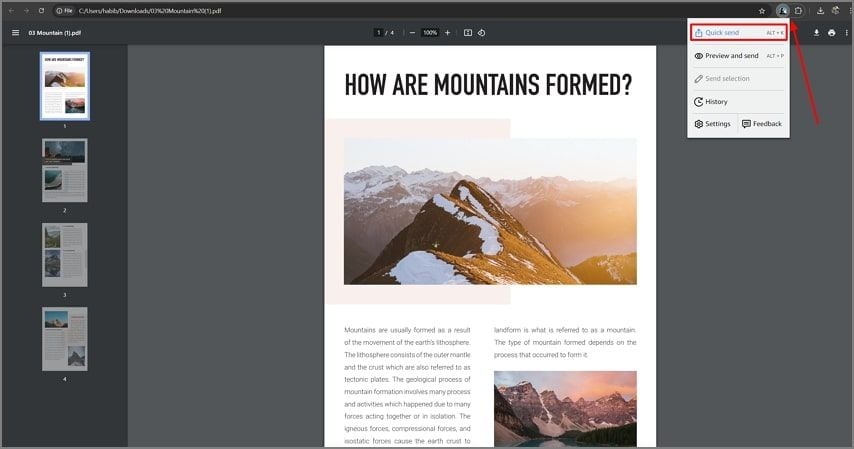
Metodo 3. Come condividere i PDF tramite l'app Kindle?
Amazon offre un'app desktop chiamata "Invia a Kindle", che è il metodo più affidabile e semplice per condividere articoli. I seguenti passaggi elaborano la guida passo dopo passo che devi seguire per caricare PDF nell'app Kindle:
Passaggio 1
Dopo aver installato con successo "Invia a Kindle" sul tuo PC, avvia la sua homepage per continuare il processo. Ora, esplora il tuo dispositivo per individuare il file PDF desiderato e trascinalo nell'interfaccia Invia a Kindle.
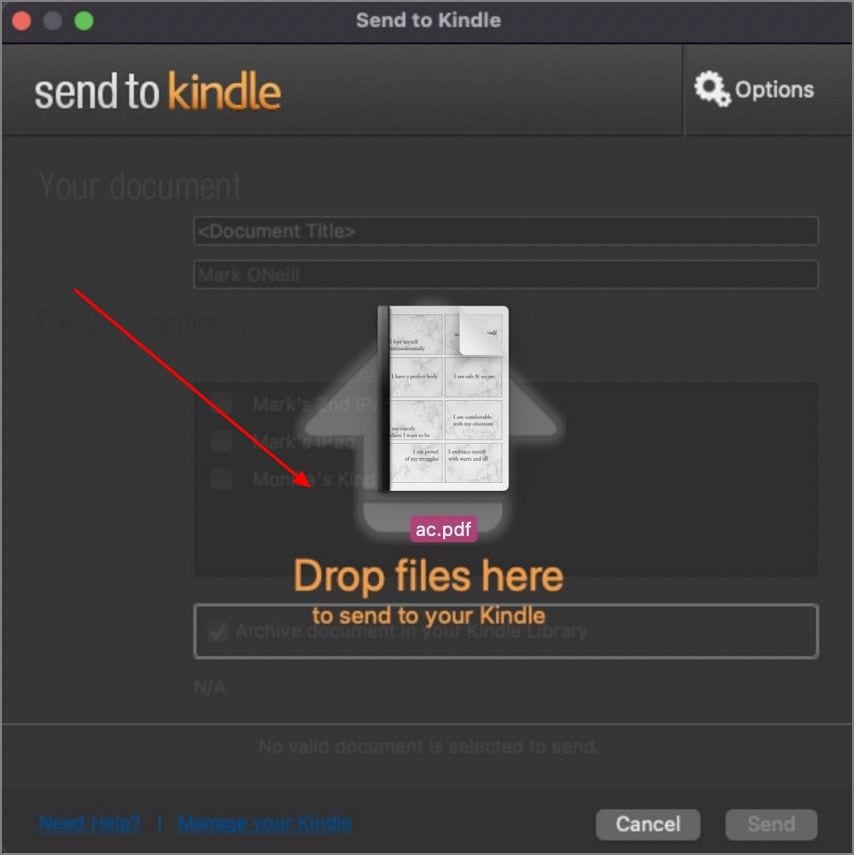
Passaggio 2
Quando selezioni il tuo dispositivo, scegli se vuoi archiviare il file nella tua libreria Kindle in seguito. Infine, clicca sul pulsante "Invia" nell'angolo in basso a destra dello schermo per inviare il tuo file PDF in formato Kindle.
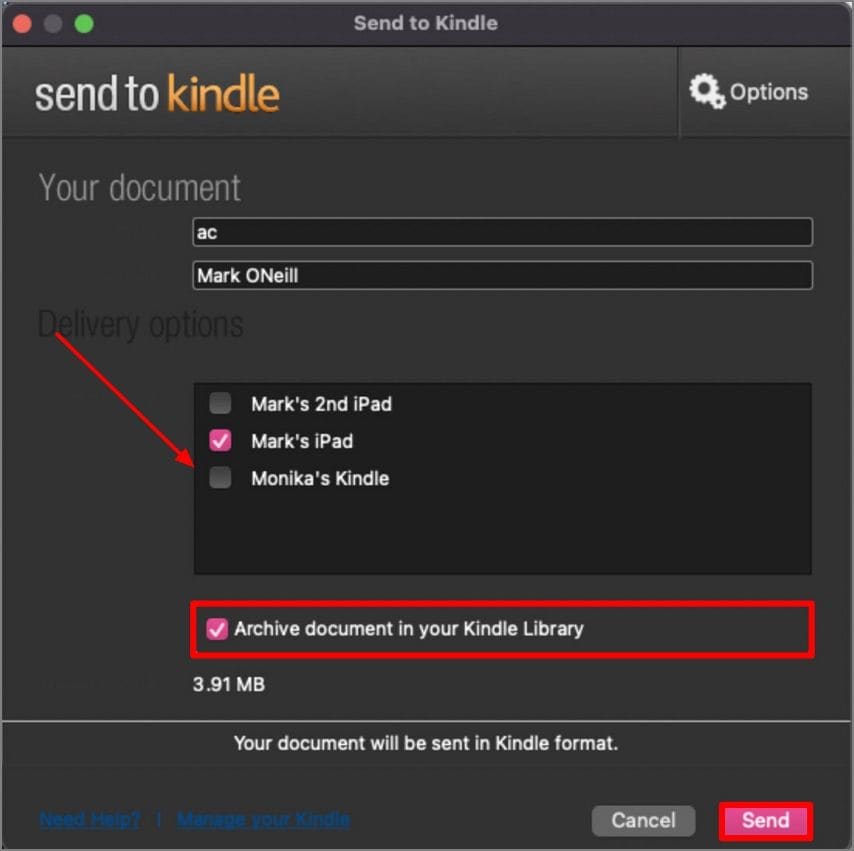
Metodo 4. Come inviare un file PDF a Kindle con un cavo USB
Passaggio 1 Collega il Kindle al computer
Utilizza il cavo USB fornito con il tuo Kindle per collegare il dispositivo a una porta USB disponibile sul computer. Quando lo colleghi, il Kindle dovrebbe apparire come un disco esterno o una cartella sul computer.
Passaggio 2 Individua il Kindle sul computer
Su Windows: Apri "Esplora file" e cerca il Kindle sotto "Questo PC" o tra i dispositivi collegati.
Su Mac: Trova il Kindle nel Finder, tra i dispositivi esterni.
Passaggio 3 Individua la cartella appropriata sul Kindle
Una volta aperta la cartella principale dell'unità Kindle, cerca la directory chiamata "documents". È qui che dovrai copiare i file PDF per poterli leggere sul dispositivo.
Passaggio 4 Copia il file PDF
Individua il file PDF sul tuo computer, quindi trascinalo oppure copia-incollalo nella cartella "documents" sul Kindle. Assicurati di attendere che il trasferimento sia completato prima di proseguire.
Parte 2. Il processo da seguire prima di condividere un PDF su Kindle
I lettori hanno bisogno di condividere molti contenuti sul loro Kindle, cosa che può essere resa possibile usando varie tecniche come menzionato sopra. Più spesso, devi modificare un file prima di condividerlo su Kindle per la lettura. PDFelement è uno strumento di gestione PDF che consente il caricamento di PDF su Kindle e su varie altre piattaforme. Prima di condividere un file, puoi modificarlo comprimendolo alla dimensione che preferisci.
La condivisibilità va oltre i metodi di base, poiché puoi condividere un file tramite codice QR e aumentare l'accessibilità del tuo documento. Inoltre, questo strumento consente agli utenti di condividere un file con altri servizi di condivisione cloud come Dropbox, Google Drive e altro. Puoi salvare un documento importante su PDFelement Cloud che offre uno spazio di archiviazione fino a 100 GB.
Processo di compressione di un file prima della condivisione
Nei momenti in cui un file PDF è più grande del necessario, puoi comprimerlo e ridurlo alla dimensione che preferisci. Questo processo può essere eseguito su PDFelement seguendo i passaggi indicati di seguito:
Passaggio 1 Carica il tuo file dopo aver effettuato l'accesso allo strumento
Innanzitutto, apri PDFelement sul tuo dispositivo e vai al pannello laterale sinistro dell'interfaccia principale. Per importare il tuo file nella pagina successiva, clicca sull'opzione "Apri PDF". Quando il file selezionato è aperto, vai alla barra dei menu e clicca sul pulsante "Strumenti".
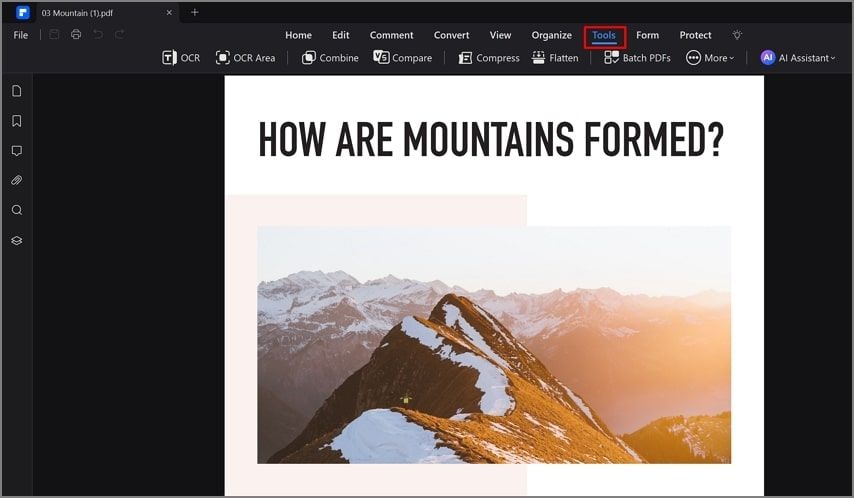
Passaggio 2: applicare i livelli di compressione ai file PDF
Quando si apre una nuova barra degli strumenti, seleziona il pulsante "Compress" per immettere informazioni nella finestra successiva. Per regolare il livello di compressione del file, seleziona i livelli di compressione disponibili sulla destra e clicca su "Apply" per eseguire il processo.
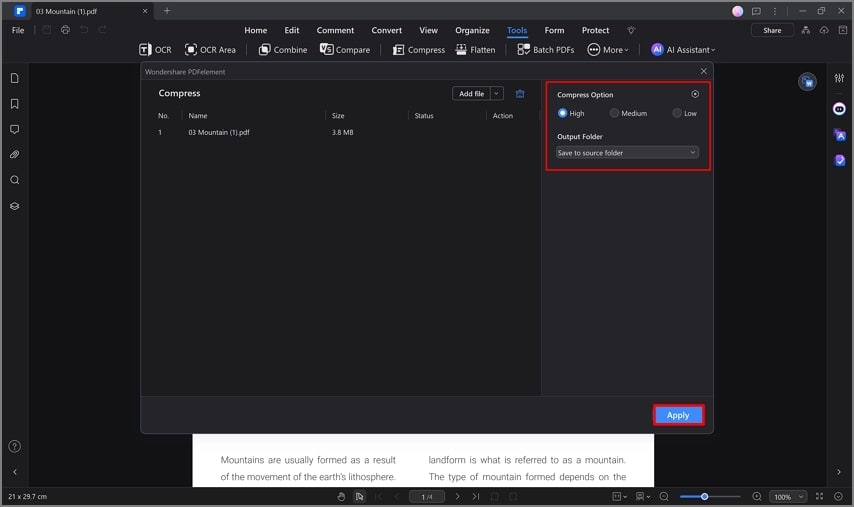
Condivisione del PDF tramite e-mail utilizzando PDFelement
Inviare un documento importante tramite e-mail è un metodo affidabile per garantire che il file sia accessibile da qualsiasi dispositivo o piattaforma. PDFelement consente agli utenti di condividere direttamente i propri file PDF su Outlook o altri client di posta elettronica con pochi clic. Leggi attentamente i passaggi sottostanti per spostare un PDF su Kindle tramite e-mail utilizzando PDFelement:
Passaggio 1 Condividi il file PDF recente
Quando apri PDFelement sul tuo PC, esplora l'interfaccia e vai su "File recenti" per trovare il file che preferisci. Quando individui il tuo file, passaci sopra con il mouse e clicca sul pulsante "Condividi" sulla barra per aprire una piccola finestra.
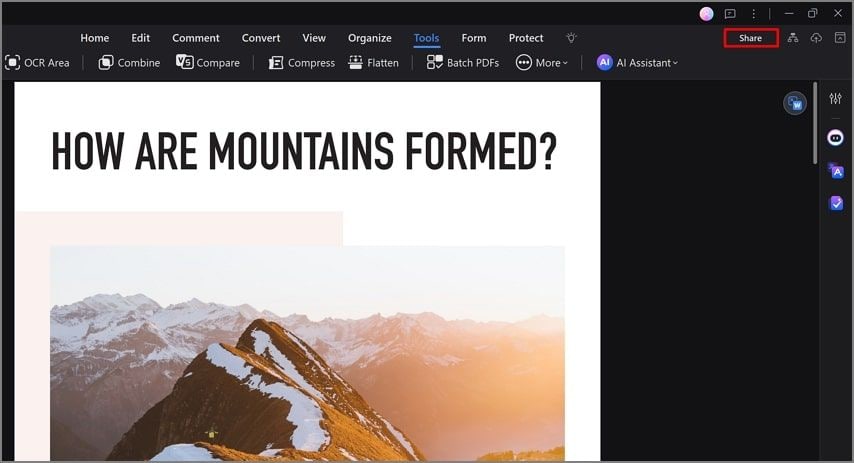
Passaggio 2 Invia l'e-mail utilizzando l'interfaccia di Outlook
Ora, vai alla sezione "File" dalla finestra e seleziona "Outlook" per inviare il file direttamente tramite e-mail. Per inviare il file tramite Outlook, inserisci l'indirizzo del destinatario, quindi fai clic sul pulsante "Invia" per condividere il file allegato con la persona desiderata.
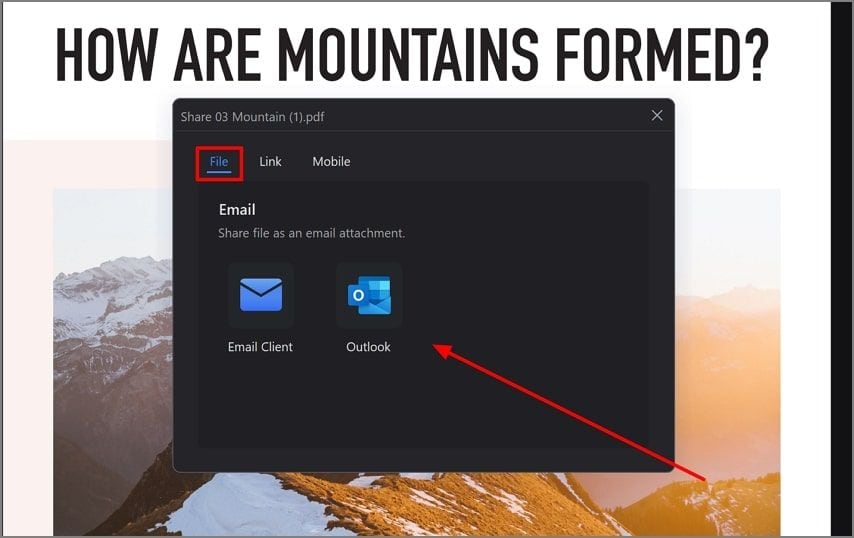
Come condividere file utilizzando PDFelement Cloud
La funzionalità PDFelement Cloud consente agli utenti di accedere ai propri file su tutti i dispositivi, poiché questo servizio può essere utilizzato su tutti i dispositivi. Utilizzare la seguente guida passo-passo per imparare come migliorare l'accessibilità del documento utilizzando PDFelement Cloud:
Passaggio 1 Per accedere al cloud, carica il file
Dopo aver importato un PDF in PDFelement, vai nell'angolo in alto a destra e passa il mouse sull'icona "Cloud" per selezionare il pulsante "Carica".
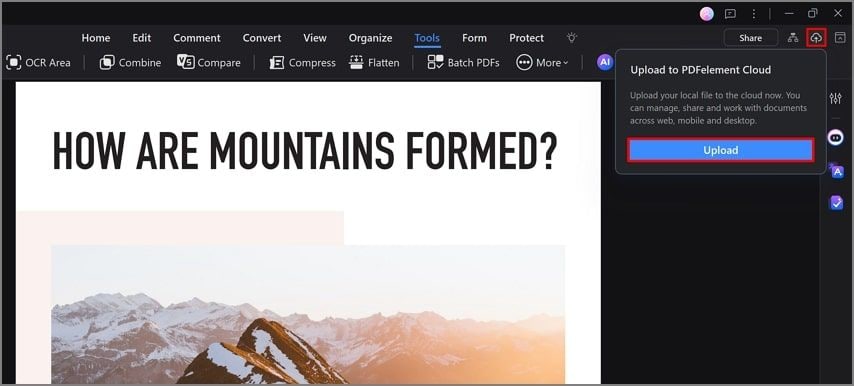
Passaggio 2 Carica il file dopo aver selezionato la destinazione
Nella finestra seguente, seleziona la cartella in cui vuoi salvare il file e assegnagli un nome in base alle tue preferenze. Infine, clicca sul pulsante "Carica" in basso a destra della finestra per salvare il documento su PDFelement Cloud.
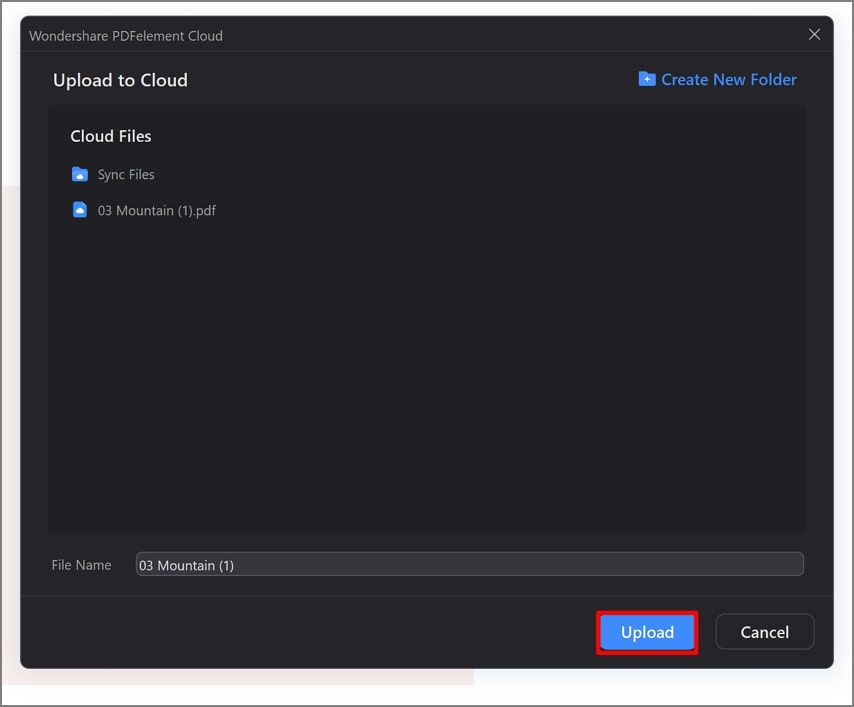
Suggerimenti utili da ricordare durante la condivisione di file PDF su Kindle
La condivisione di un file è stata semplificata tramite i passaggi menzionati sopra, ma ci sono varie altre considerazioni che devi fare. Per assicurarti che la condivisione del file vada senza intoppi e che la leggibilità sia buona, hai bisogno dei seguenti suggerimenti nella tua vita prima di aggiungere PDF a Kindle:
- Considerazioni sulla formattazione: i file PDF hanno una formattazione particolare e possono essere confusi quando vengono condivisi su dispositivi Kindle. Soprattutto se il file è caricato con molto testo, la leggibilità può essere significativamente influenzata negativamente.
- Tieni a mente le dimensioni del dispositivo: i dispositivi Kindle sono molto piccoli, il che ostacola la leggibilità a causa della formattazione. È fondamentale correggere la formattazione, in particolare la dimensione del carattere, per rendere il contenuto facilmente leggibile sul dispositivo.
- Lettore PDF integrato di Kindle: per facilitare l'esperienza di lettura degli utenti, Kindle offre un lettore PDF integrato che consente di ingrandire e ruotare l'orientamento. Dopo aver esplorato queste funzionalità, puoi utilizzare il lettore integrato per facilitare l'esperienza di lettura.
- Organizza i file PDF: utilizzando le "Raccolte" sul tuo dispositivo Kindle, puoi gestire i PDF mentre li importi da altri dispositivi. Puoi gestire i file eliminando o aggiungendo più contenuti di lettura con facilità.
Conclusione
Per riassumere l'articolo, si può dire che Kindle ha semplificato l'esperienza di lettura per coloro che amano leggere. Hai esaminato come inviare PDF a Kindle utilizzando vari metodi e migliorare la leggibilità dei tuoi contenuti. Utilizzare PDFelement per la condivisione di file PDF è un metodo affidabile che garantisce la sicurezza dei dati e un'elaborazione rapida.



